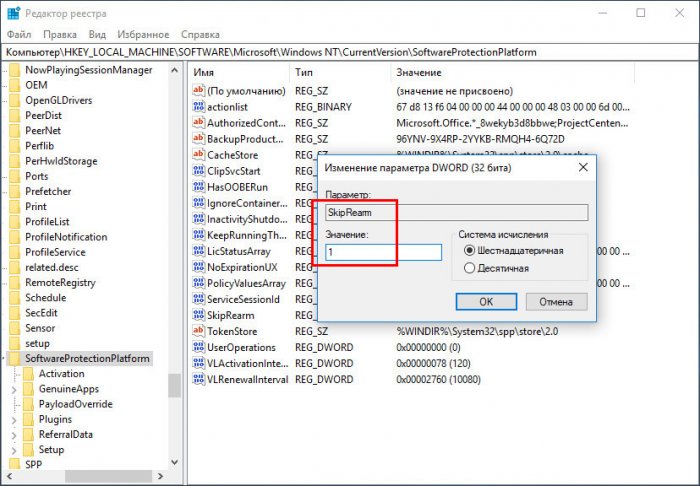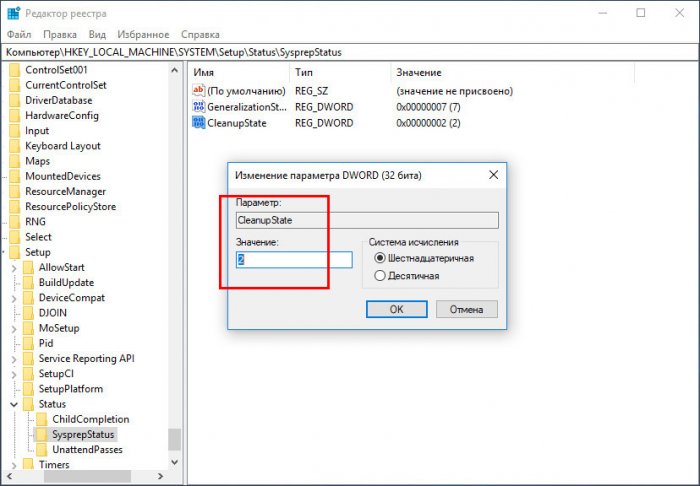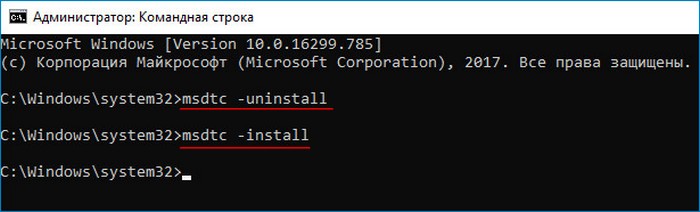Использование утилиты Sysprep является одним из этапов подготовки образа Windows к развертыванию на компьютерах. Будучи запущенной, она сбрасывает различные системные данные, включая время активации и идентификатор безопасности SID. Пользоваться ею очень просто, запустив утилиту командой sysprep.exe, нужно установить в открывшемся окошке галку «Подготовка к использованию», выбрать «Завершение работы» и нажать «OK». Прибегать к Sysprep рядовым пользователям приходится нечасто, поэтому ошибки в ее работе обычно приводят в ступор. Причины появления одной из таких ошибок мы сегодня рассмотрим.
Произошла неустранимая ошибка при выполнении sysprep
Появляется она в момент запуска, при этом пользователь видит окошко с сообщением «Произошла неустранимая ошибка при выполнении sysprep». Так вот, основная и самая распространенная ее причина — срабатывание ограничения на количество запусков.
Дело в том, что запустить Sysprep с последующим сбросом системных данных можно только три раза. Четвертый запуск средства Sysprep скорее всего приведет к описанной неустранимой ошибке. Чтобы ее исправить, необходимо применить несложный твик реестра. Откройте редактор Regedit и перейдите к этому ключу:
HKLM/SOFTWARE/Microsoft/Windows NT/CurrentVersion/SoftwareProtectionPlatform
Справа найдите параметр ключа SkipRearm и установите в качестве его значения 1.
Запустите Sysprep и проверьте не исчезла ли ошибка. Если нет, применяем второй твик. На этот раз разверните ключ HKLM/SYSTEM/Setup/Status/SysprepStatusи измените значение параметра GeneralizationState на 7
и параметра CleanupState на 2.
Если последний параметр отсутствует, ничего страшного, ограничьтесь редактированием только GeneralizationState.
Если правка реестра не принесла результатов, придется действовать более решительно, переустановив службу координатора распределенных транзакций MSDTC. Для этого в запущенной от имени администратора командной строке последовательно выполняем эти две команды:
• msdtc -uninstall
• msdtc -install
Затем перезагружаем на всякий случай компьютер и пробуем запустить Sysprep повторно. По идее, утилита должна стартовать без ошибок.
В конце статьи замечу, что работе Sysprep могут мешать антивирусы, а также программы DAEMON Tools, Alcohol 120%, UltraISO, об этом я писал в этой статье.
О том, как использовать Sysprep при переносе Windows написано здесь.
- Remove From My Forums
-
Question
-
On the 4th attempt to sysprep a Windows 7 Enterprise system, I get the dreaded, ‘A fatal error occurred while trying to sysprep the machine.’
The setuperr.log shows:
2010-08-04 13:57:58, Error [0x0f0073] SYSPRP RunExternalDlls:Not running DLLs; either the machine is in an invalid state or we couldn’t update the recorded state, dwRet = 31
2010-08-04 13:57:58, Error [0x0f00ae] SYSPRP WinMain:Hit failure while processing sysprep cleanup external providers; hr = 0x8007001fI’ve seen articles referring to the Windows Software Licensing Rearm program may have issues running more than three times in a single Windows image and to add <SkipRearm>1</SkipRearm> in the /unattend file… but this did not help.
The Windows Media Player Network Sharing Service has also been disabled which is often referred to in other posts.The KB article: http://support.microsoft.com/kb/947212/en-us indicated that the resolution is to re-create the image for the machine… This is very frustrating. I’m hoping that there is
a better resolution???How do you sysprep a machine more than three times to avoid this error?
Thanks!!
930193
-
Edited by
Wednesday, August 4, 2010 9:17 PM
typo
-
Edited by
Answers
-
Hi,
Thanks for posting in Microsoft TechNet forums.
This error shows that sysprep was run multiple times on the machine, please open a command prompt, type:
slmgr /dlv to view how many times of remaining Windows Activation count. Generally speaking, to sysprep the image on a single computer for multiple times, you need to configure the
Microsoft-Windows-Security-SPP |
SkipRearm to 1 in the unattend.xml file. I am assuming whether you configure the
Microsoft-Windows-Security-Licensing-SLC |
SkipRearm to 1 instead of SPP, the SLC setting is deprecated and should not be used.As a work around of this problem, please type: regedit in the Start Search box to open Registry Editor, set the value of
GeneralizationState under HKEY_LOCAL_MACHINE\SYSTEM\Setup\Status\SysprepStatus to
7, then run sysprep again.If the same issue still persists, please unistall the MSDTC and Reinstall it, then try the sysprep.
To uninstall MSDTC :— msdtc -uninstall
To reinstall
MSDTC :— msdtc –installBest Regards
Dale Qiao
TechNet Subscriber Support in forum. If you have any feedback on our support, please contact
tngfb@microsoft.com
Please remember to click “Mark as Answer” on the post that helps you, and to click “Unmark as Answer” if a marked post does not actually answer your question. This can be beneficial to other community members reading the thread. ”
-
Marked as answer by
rosenstc
Thursday, August 5, 2010 5:47 PM
-
Marked as answer by
Windows Vista Enterprise 64-bit Edition Windows Vista Home Basic 64-bit Edition Windows Vista Home Premium 64-bit Edition Windows Vista Ultimate 64-bit Edition Windows Vista Business Windows Vista Business 64-bit Edition Windows Vista Enterprise Windows Vista Home Basic Windows Vista Home Premium Windows Vista Starter Windows Vista Ultimate Еще…Меньше
Симптомы
При использовании программы подготовки системы (Sysprep) на компьютере под управлением Windows Vista может появиться следующее сообщение об ошибке:
Неустранимая ошибка при выполнении программы sysprep на компьютере.
Кроме того в файле Setuperr.log регистрируется сообщение об ошибке, подобное приведенному ниже:
Date
Время, RunExternalDlls:Not SYSPRP [0x0f0073] Ошибка запуска DLL; машина находится в недопустимом состоянии или мы не удалось обновить записанное состояние dwRet = 31
Причина
Это сообщение об ошибке призвана предотвратить развертывание поврежденного образа. При запуске средства Sysprep, ход его выполнения отслеживаются через каждого из этапов программы Sysprep. Программа Sysprep не способ развертывания после его возникают ошибки.
Решение
При возникновении этой ошибки необходимо повторно создать изображение. Не удается исправить проблемы с изображением. При запуске средства Sysprep, он удаляет файл %windir%\system32\sysprep\panther\setupact.log. Таким образом не возможно увидеть ошибку время последнего запуска средства Sysprep. Чтобы увидеть, что сбой после последнего запуска средства Sysprep, необходимо иметь копию файла %windir%\system32\sysprep\panther\setupact.log, существовавшие до запуска программы Sysprep.
Примечание. Прежде чем создавать новый образ или снова запустить средство Sysprep, рекомендуется сохранить содержимое следующих папок:
-
%Windir%\Panther
-
%Windir%\System32\Sysprep\Panther
Примечание. Сохраните содержимое всех подпапок из этих двух папок.
Нужна дополнительная помощь?
Нужны дополнительные параметры?
Изучите преимущества подписки, просмотрите учебные курсы, узнайте, как защитить свое устройство и т. д.
В сообществах можно задавать вопросы и отвечать на них, отправлять отзывы и консультироваться с экспертами разных профилей.
Оглавление
- Что такое Sysprep
- Для чего нужен Sysprep?
- Установка Sysprep
- Запуск Sysprep
- Возникающие ошибки в работе Sysprep
Что такое Sysprep
Sysprep это стандартная программа для подготовки настроенной системы для переноса на новое железо, убирает любые идентифицирующие данные устройств и удаляет все драйвера комплектующих вместе с
системным журналом. В итоге после её применения мы получаем новую, чистую систему, но со своими старыми файлами и настройками. Программа появилась на борту системы уже в Windows NT 4.0 (1996 год).
Для чего нужен Sysprep?
Sysprep нужен для создания различных образов и сборок windows для последующего развёртывания на клиентских компьютерах, для развёртывания/клонирования виртуальных машин или если вы собираетесь полностью обновить железо на своём компьютере.
Установка Sysprep
Данная утилита не поставляется как отдельное программное обеспечение, а идёт сразу вместе с установленной ОС Windwows и её можно найти в каталоге sysprep:
%WINDIR%\system32\sysprep
Запуск Sysprep
Программу необходимо запускать от имени Администратора и желательно из под учётной записи Администратора. Для запуска программы перейдём в каталог программы, выполнив WIN + R команду:
Sysprep
После запуска программы мы увидим следующее диалоговое окно:
Переход в окно приветствия системы (OOBE) означает что после завершения сброса при следующем запуске появится настройка первого запуска, где мы будем указывать имя пользователя, давать имя своему компьютеру и т.д,
а галочка напротив параметра Подготовка к использованию поможет нам сбросить активацию Windows.
При развертывании Windows распространенной практикой является настройка параметров первого запуска компьютеров, на которых выполняется развертывание. Эту процедуру также называют OOBE.
Параметры завершения работы дают нам выбор:
- Завершение установки — выбираем в том случае, когда мы собираемся заменить материнскую плату или процессор. А сам сброс мы выподняем ДО (!) замены оборудования
- Перезагрузка — данный пункт нам нужен в случае сброса лицензии или устранения каких-то ошибок на текущей конфигурации компьютера (без замены комплектующих) для чистой установки всех необходимых драйверов.
- Выход — соответственно завершает сеанс пользователя по завершению.
После выбора всех параметров запускаем очистку sysprep OK
Sysprep ошибка
Произошла неустранимая ошибка при выполнении sysprep
Такая ошибка появляется в том случае, если срабатывает ограничение на количество запусков. По умолчанию в Sysprep заложено ограничение на 3 запуска. Но выход есть, обратимся к реестру
WIN + R
regedit
Идём по ветке:
HKLM/SOFTWARE/Microsoft/Windows NT/CurrentVersion/SoftwareProtectionPlatform
И меняем значения параметра SkipRearm на 1 или 0. После этого проблема должна уйти.
Ещё бывает, что собьётся другая настройка, но это реже случается. Переходим по ветке в реестре:
HKLM/SYSTEM/Setup/Status/SysprepStatus
И у параметра GeneralizationState выставляем значение 7. И, если есть, у параметра CleanupState выставляем значение 2
Если уже и это не помогло, то запускаем Командную строку от имени Администратора и выполняем последовательно следующие две команды:
msdtc -uninstall msdtc -install
Тем самым мы перезапустим службу координатора распределенных транзакций MSDTC. И после этого для верности перезапустите машину. После этого ошибка должна уйти 100%
Sysprep не удалось проверить установку Windows
Иногда возникает ошибка проверки установки Windows. Для решения этой ошибки мы переходим в каталог:
C:\Windows\System32\Sysprep\Panther
И открываем на редактирование файл setupact.log. Этот файл представляет собой журнал программы sysprep. И смотрим что за ошибку мы поймали.
Отключение BitLocker
Error SYSPRP BitLocker-Sysprep: BitLocker is on for the OS volume. Turn BitLocker off to run Sysprep. (0x80310039) Error [0x0f0082] SYSPRP ActionPlatform::LaunchModule: Failure occurred while executing 'ValidateBitLockerState' from C:\Windows\System32\BdeSysprep.dll If you run manage-bde -status command it will show the following: Disk volumes that can be protected with BitLocker Drive Encryption: Volume C: [System]
В этом случае для устранения ошибки нам нужно отключить BitLocker (это понятно из самой ошибки, если просто прочитать её). Чаше всего проблема возникает на ноутбуках с Windows 10, которые используют шифрование InstantGo. Чтобы
отключить BitLocker запускаем Командную строку от имени Администратора и выполняем следующую команду:
manage-bde -off X:
Где X — это буква вашего системного диска.
Не удается удалить современные приложения у текущего пользователя
Error SYSPRP Package Application_2.2.5.666_x64__xxxx was installed for a user, but not provisioned for all users. This package will not function properly in the sysprep image.
Error SYSPRP Failed to remove apps for the current user: 0x80073cf2.
Такая ошибка появляется, когда вы устанавливали приложение из Windows Store или криво его удалили 
Get-AppxPackage –Name Application | Remove-AppxPackage Remove-AppxProvisionedPackage -Online -PackageName Application_2.2.5.666_x64__xxxx
Заключение
Вот собственно и всё, не знаю что ещё написать по такой небольшой, но очень полезной утилите. Надеюсь я вам помог, спасибо что заглянули 
- Remove From My Forums
-
Вопрос
-
Здравствуйте помогите решить проблему вот The Setuperr.log
2014-11-01 13:20:37, Error [0x0f0082] SYSPRP LaunchDll:Failure occurred while executing ‘drmv2clt.dll,Sysprep’, returned error code -2147024864[gle=0x00000020]
2014-11-01 13:20:37, Error [0x0f0070] SYSPRP RunExternalDlls:An error occurred while running registry sysprep DLLs, halting sysprep execution. dwRet = -2147024864[gle=0x00000020]
2014-11-01 13:20:37, Error [0x0f00a8] SYSPRP WinMain:Hit failure while processing sysprep cleanup providers; hr = 0x80070020[gle=0x00000020]
Ответы
-
Ну, в таком случае рекомендую попытаться отследить с помощью
Process Monitor, при обращении к какому файлу происходит ошибка, и посмотреть в
Process Explorer, какой именно процесс его держит.
Слава России!
-
Предложено в качестве ответа
4 ноября 2014 г. 15:03
-
Помечено в качестве ответа
Dmitriy VereshchakMicrosoft contingent staff
6 ноября 2014 г. 9:20
-
Предложено в качестве ответа